Facebook: como compartilhar suas fotos por email

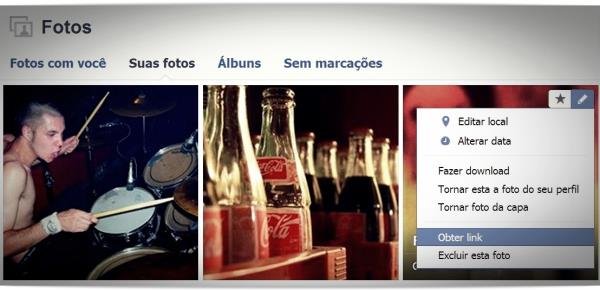 Pessoas não conectadas ao Facebook poderão ver as suas fotos. (Fonte da imagem: Reprodução/Tecmundo)
Pessoas não conectadas ao Facebook poderão ver as suas fotos. (Fonte da imagem: Reprodução/Tecmundo)
O Facebook é uma das maiores e mais populares redes sociais do mundo. Há quase dez anos conglomerando pessoas por todo o globo, a comunidade virtual criada por Zuckerberg possui, ainda, diversos recursos praticamente inexplorados por usuários comuns.
Que tal compartilhar as suas fotos via email com pessoas não conectadas ao Facebook? Aprenda, neste tutorial, a enviar não apenas suas próprias imagens a elas: até mesmo álbuns podem ser recebidos por quem não possui uma conta na badalada grande rede social.
Passo 1: Selecione uma foto
Já logado no Facebook, acesse a opção “Fotos”, localizada na coluna esquerda da página e logo abaixo da sua foto de perfil. E agora atenção: fotos em que você foi marcado não poderão ser compartilhadas via email. Dessa forma, certifique-se de escolher imagens de sua autoria – clique sobre a aba “Suas fotos”; somente assim o próximo passo poderá ser executado.
Em seguida, descanse o mouse sobre a imagem que deverá ser compartilhada e note que, no canto superior direito dela, dois ícones vão aparecer. Clique sobre o botão que imita uma caneta e observe a aparição da opção “Obter link”; passe, agora, ao “Passo 2” deste tutorial.
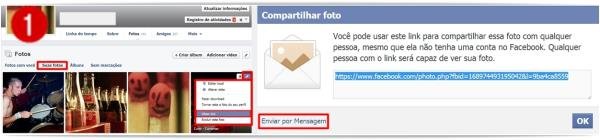 Ampliar (Fonte da imagem: Reprodução/Tecmundo)
Ampliar (Fonte da imagem: Reprodução/Tecmundo)
Nota: o botão “Obter link” não apareceu? Isso significa que a foto selecionada não é sua. Lembre-se: marcações que citam você em álbuns alheios não serão admitidas por este recurso. Assim, somente fotos da sua própria biblioteca virtual de imagens é que poderão ser compartilhadas.
Importante: deve-se mencionar, também, que o link exibido por esta funcionalidade permite que a foto selecionada seja vista, por exemplo, por um contato qualquer de Skype. Apenas copie o endereço informado e envie-o a um dos seus colegas.
Passo 2: Compartilhe a foto por email
Uma nova página sob o título de “Compartilhar foto” foi aberta, certo? E mais: uma caixa de diálogo passou a exibir um link. Se todo o procedimento anterior foi devidamente seguido, basta que você clique, então, em “Enviar por Mensagem” – link disposto no rodapé da nova opção (conforme mostrado pela imagem anterior). Feito isso, a seguinte tela vai aparecer:
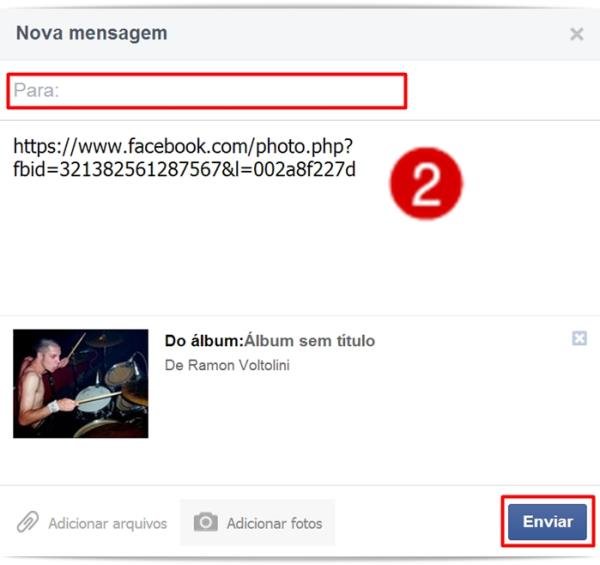 (Fonte da imagem: Reprodução/Tecmundo)
(Fonte da imagem: Reprodução/Tecmundo)
Para compartilhar a foto, basta digitar o endereço de email da pessoa que não possui um perfil no Facebook e clicar em “Enviar”. Você pode, ainda, adicionar arquivos ou outras de suas fotos selecionando os recursos exibidos abaixo da miniatura de sua imagem – perceba que o layout da página de envio de mensagens assemelha-se à aparência das ferramentas comuns de envio de emails.
Como compartilhar um álbum?
Agora que já sabemos como mandar, via email ou qualquer outro programa de envio de mensagens virtuais, imagens a pessoas que não contam com uma conta no Facebook, é hora de aprendermos a compartilhar um álbum todo.
Mas se você tem o olho rápido e já identificou o modo de funcionamento deste recurso, nenhum tipo de dificuldade vai lhe azucrinar. Acesse, em seu perfil, o espaço “Álbuns” e clique sobre qualquer uma das suas coleções. Perceba que, ao lado dos botões “Adicionar fotos”, “Editar” e “Marcar”, o ícone de uma engrenagem vai estar à mostra.
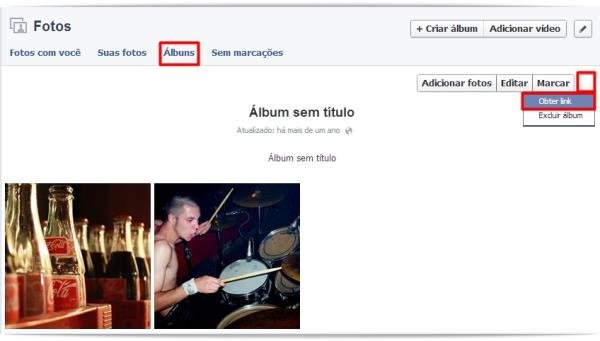 (Fonte da imagem: Reprodução/Tecmundo)
(Fonte da imagem: Reprodução/Tecmundo)
O que acontece se você o acionar? A já conhecida opção “Obter link” vai mostrar as caras. É suficiente, portanto, clicar sobre ela, copiar o tal link e enviar uma nova mensagem – ela poderá ser recebida por qualquer pessoa via email ou por qualquer outro mensageiro virtual. E detalhe: até álbuns protegidos podem ser, pode meio deste recurso, compartilhados.
....
Por vezes, pessoas optam por não participar de grandes redes de compartilhamento de informações. O envio de fotos (ou até mesmo de álbuns inteiros) via email àqueles que não contam com um perfil no Facebook é certamente um recurso útil; mantê-las informadas, por exemplo, sobre fatos marcantes registrados em fotos postadas na rede social de Zuckerberg é agora mais uma possibilidade oferecida por esta tão famosa comunidade virtual
Categorias









